• Filed to: PDFをWord・Excel・PPTに変換 • Proven solutions
PDFファイルを変換できるのは、ワードやエクセルだけではなく、パワーポイントと呼ばれているソフトで閲覧ができるファイル形式にも変換する事ができます。
WORDとPPT、EXCELなどはマイクロソフトオフィスと呼ばれていて、メールソフトとしてよく知られているアウトルックと合わせて4つのソフトがパソコンを購入した時には付属しているのが一般的です。PDFファイルからPPT、WORDへの変換方法を知っておくとかなり便利なので、是非とも覚えておくべきです。
今回はPDFをPPTに変換する方法をご紹介します。変換なら、変換ソフトは必要です。
「PDFelement For Windows」をお勧めします。このソフトは専門なPDF変換・編集・作成ソフトです。スキャンされたPDFにも認識します。
PDFからPPTへ変換するには、PDF編集機能付きPDF変換ソフト ― 「PDFelement For Windows」をおすすめします。
このソフトは強力な変換機能を持って、直接にPDFをPPTに変換できます。しかも、バッチ処理機能で高速で複数のPDFファイルをepPPTに変換できます。インターフェイスも簡潔で初心者でも簡単に操作できます。 操作方法はWin版とMac版と大体は同じなので、ここでWin版を紹介します。
Mac版とWindows版両方もありますので、ご需要に応じて無料ダウンロードしてください。
PDFファイルを追加するには2つの方法があります。
方法① ソフトへ直接にPDFファイルをドラッグします。
方法② 「開く」ボタンをクリックして、お使いのPCからPDFファイルを読み込みます。
「TIPs」:複数のPDFファイル追加し、一括でpptに変換できます。

PDFファイルから変換したい出力形式を選択します。
「ホーム」タブで「pptへ」を選択します。
このソフトはPDFをpptに変換できだけではなく、word、excel、html、画像などにも変換できます。
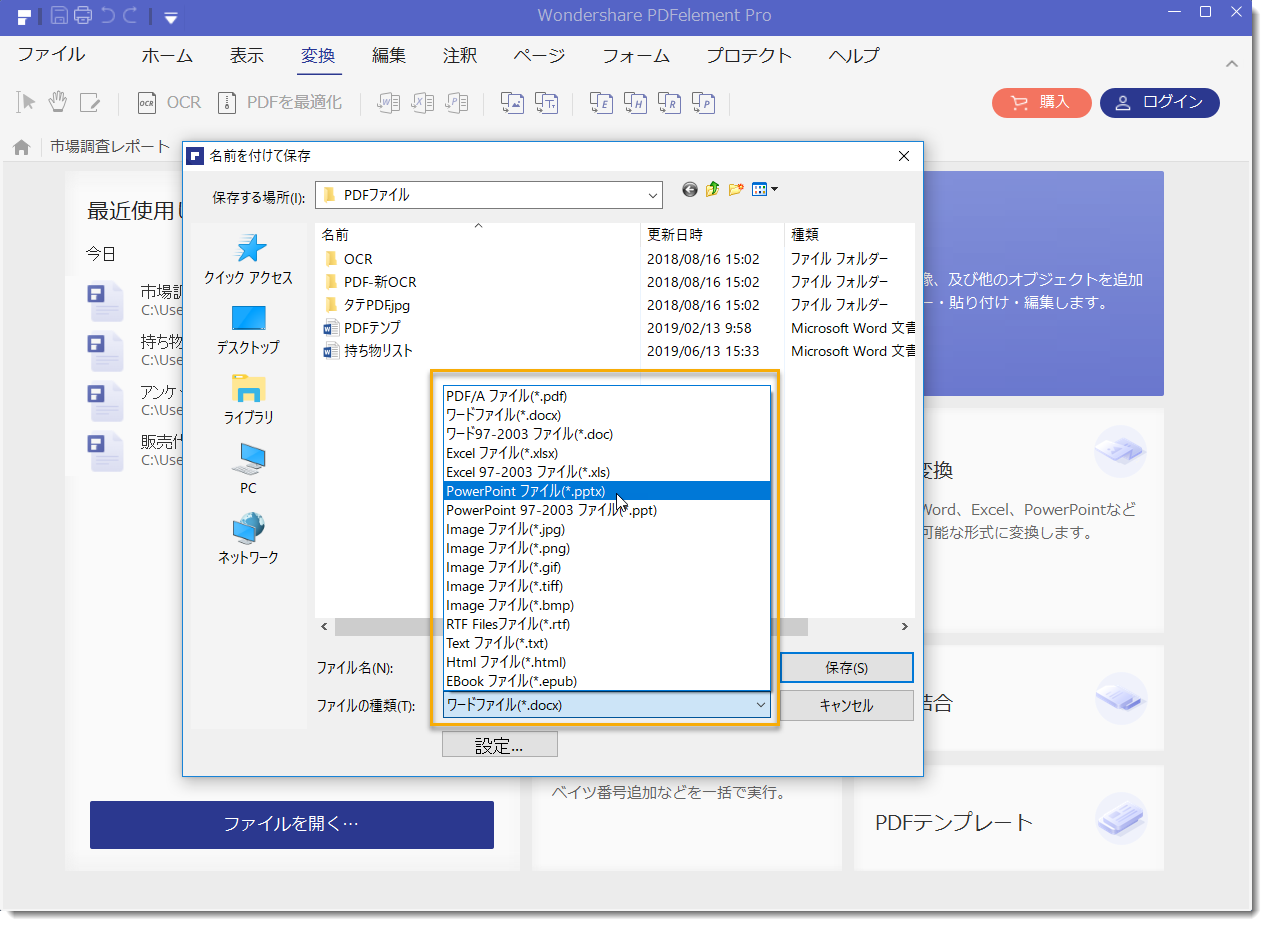
「TIPs」:
PDFをppt形式に変換する際、オプショーンでは画像品質が選択できます。
設置ボタンをクリックして、出てくる画面で選べます。
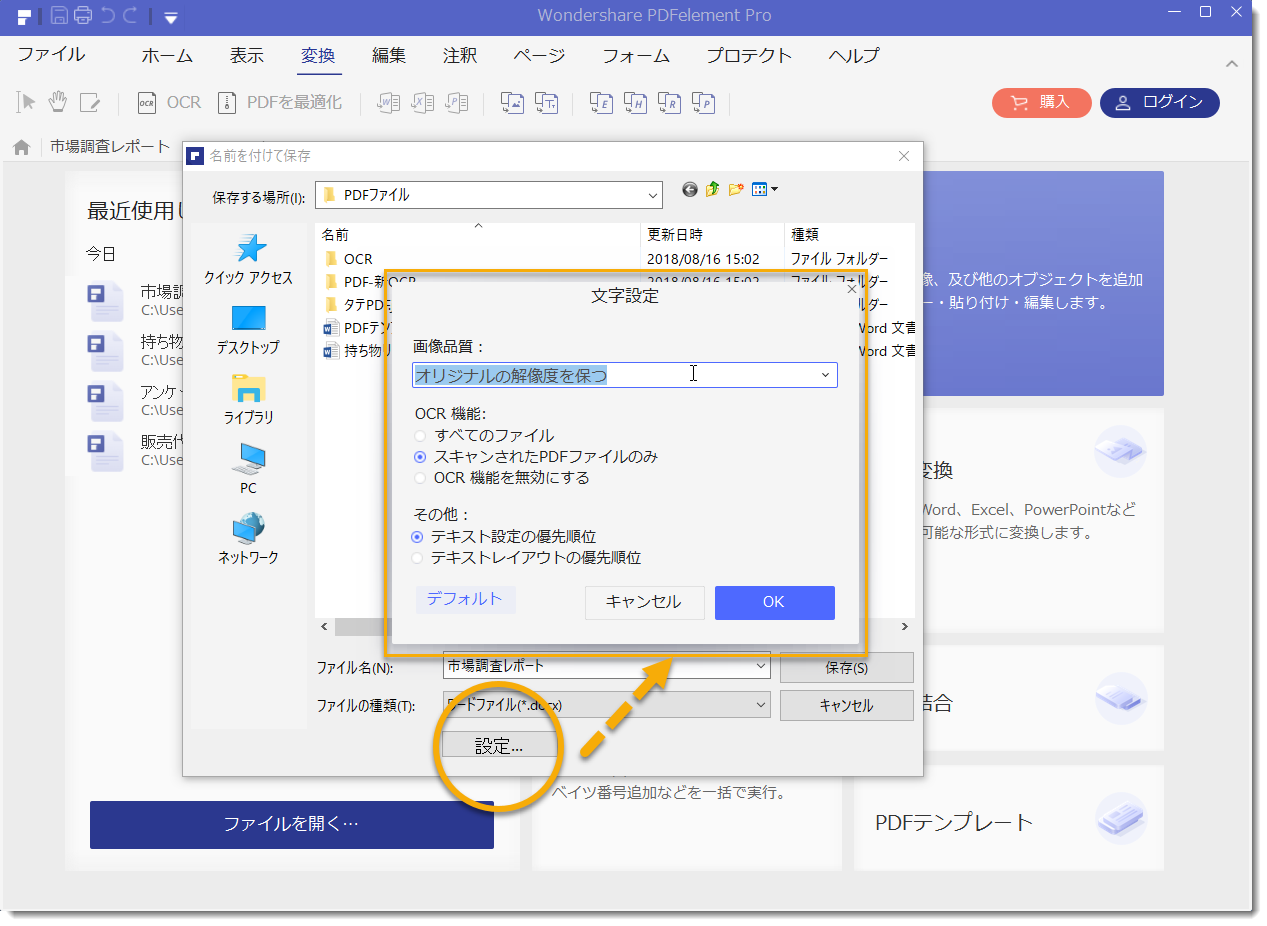
設定が終わったら、PDFファイルをPPTに変換を始めます。
「変換」ボタンをクリックして、わずか数秒で終了できます。
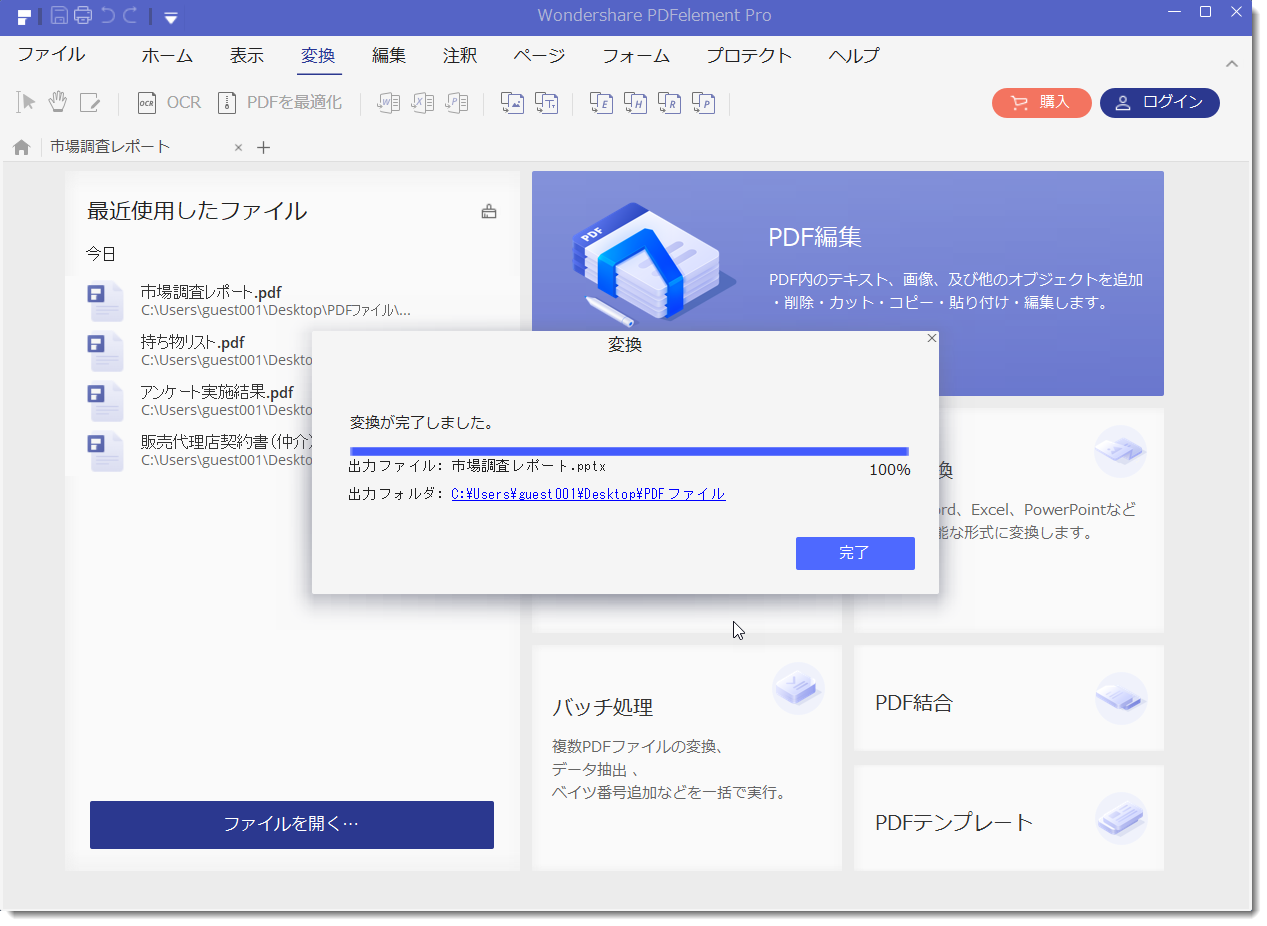
以上は簡単にPDFをPPTに変換する方法です。
PPTのほかに、Word、Excel、HTML、イメージとEPUBにも変換できます。
PDF変換だけではなく、これらの形式からPDFに作成できます。
このソフトは無料試用できます。ぜひお試してください。
関連トッピクス
PDF EXCEL 変換:PDFをエクセルに変換する方法